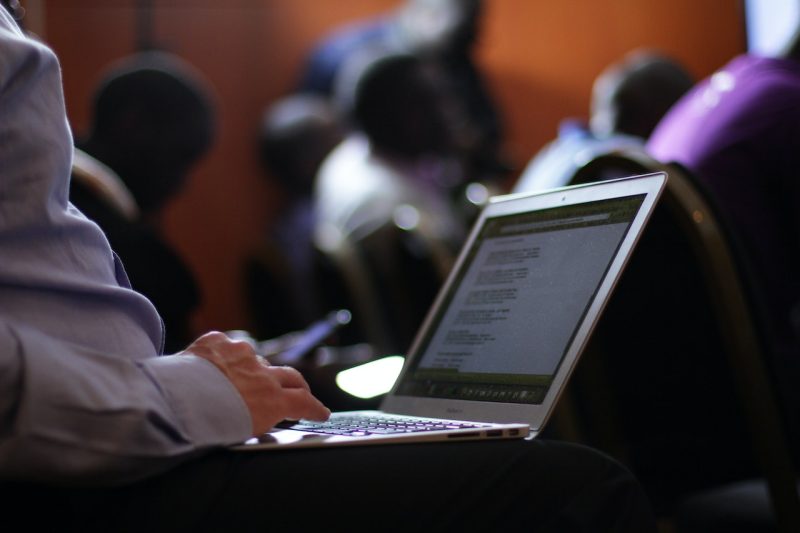Dengan adanya perkembangan teknologi, semakin memudahkan guru untuk membuat berbagai media pembelajaran berbasis aplikasi secara mudah, cepat, menarik, dan atraktif. Berbagai aplikasi penunjang pendidikan ini juga bisa Anda install ataupun digunakan secara gratis. Salah satunya adalah aplikasi Book Creator. Bagaimana cara daftar akun Book Creator? Simak penjelasannya pada artikel di bawah ini.
Pengertian Aplikasi Book Creator
Sebelum membahas cara daftar akun Book Creator, Anda harus mengetahui terlebih dahulu pengertian dari aplikasi Book Creator.
Book Creator merupakan aplikasi sederhana yang digunakan oleh banyak tenaga pendidik untuk dalam membuat berbagai macam media pembelajaran, termasuk buku digital yang atraktif. Karena aplikasi Book Creator dilengkapi dengan berbagai macam fitur yang tidak hanya mendukung teks dan gambar saja, namun juga bisa menampilkan audio dan video.
Selain dapat digunakan untuk membuat buku, aplikasi Book Creator juga bisa digunakan oleh guru untuk membuat modul secara online dengan mudah dan berbagai jenis kebutuhan sarana pembelajaran lain.
Cara Download Aplikasi Book Creator
Bagi Anda yang ingin mengunduh aplikasi Book Creator, Anda bisa mendapatkannya secara gratis lewat situs pengembang Book Creator. Anda bisa mengakses situsnya melalui laman browser perangkat komputer atau laptop, lalu mengetikkan https://app.bookcreator.com. Setelah Anda berhasil masuk ke beranda utama, pilihlah menu “Download Aplikasi”.
Selanjutnya, tunggulah beberapa saat sampai aplikasi sudah benar-benar terinstal du perangkat komputer atau laptop Anda. Agar aplikasi Book Creator bisa aktif, Anda harus memasukkan email Anda dan pilihlah salah satu dari dua kategori yang ada, yaitu: “Teacher” dan “Student”.
Cara Daftar Akun Book Creator
Sebelum Anda menggunakan aplikasi Book Creator, langkah pertama yang harus Anda lakukan adalah daftar akun Book Creator terlebih dahulu. Simak langkah-langkahnya berikut ini.
- Pertama, buka situs resmi Book Creator di https://bookcreator.com/ terlebih dahulu.
- Kemudian instal aplikasi Book Creator di Google Chrome.
- Lalu pilih menu “Create a Free Account”.
- Selanjutnya, pilihlah tipe akun yang akan Anda buat. Ada dua pilihan tipe akun, yaitu “Teacher” untuk guru dan “Student” untuk siswa.
- Kemudian pilihlah “Sign In” dengan menggunakan akun Gmail Anda.
- Lalu lakukan pendaftaran jika Anda memilih untuk membuat akun sebagai guru.
- Lalu isikan identitas guru pada jenjang pendidikan.
- Selanjutnya pilih menu “Higher Education”.
- Buatlah nama kelas.
- Lalu periksa email yang Anda gunakan untuk melakukan pendaftaran untuk melakukan verifikasi kepemilikan akun.
- Kemudian pilihlah menu “Continue”.
Cara Menggunakan Aplikasi Book Creator
Setelah berhasil menginstal dan daftar akun Book Creator di perangkat komputer Anda, tahap selanjutnya adalah bagaimana cara membuat media pembelajaran lewat aplikasi Book Creator. Simak caranya di bawah ini.
- Pilih menu “New Book” yang ada di sisi kanan atas halaman utama pada menu utama aplikasi Book Creator.
- Kemudian pilih tampilan atau layout dari buku yang akan Anda buat. Ada sejumlah pilihan tampilan, yaitu landscape, portrait, square dan format lain yang bisa Anda sesuaikan dengan kebutuhan.
- Setelah memilih tampilan, Anda sudah bisa menggunakan aplikasi Book Creator.
Cara Membuat Buku di Aplikasi Book Creator
Bagi Anda yang ingin membuat sebuah buku di aplikasi Book Creator, ada beberapa langkah yang harus Anda ikuti. Simak caranya berikut ini.
- Pertama, pilihlah menu “New Book” yang ada di sisi kanan atas aplikasi Book Creator.
- Selanjutnya, pilih layout atau tampilan yang akan Anda jadikan tampilan buku digital. Ada tiga pilihan utama, yaitu square, portrait dan landscape.
- Kemudian pilih ikon “+” untuk bisa memulai membuat buku. Jika Anda ingin menyisipkan media baik itu file video ataupun audio, Anda bisa memilih menu “Media”. Lalu klik menu “Import” dan pilih media yang akan disisipkan.
- Untuk merekam gambar secara langsung, Anda bisa memilih menu “Camera”. Sedangkan untuk menggambar di buku digital, pilihlah menu “Pen”.
- Jika Anda ingin menulis teks, pilihlah menu “Text”. Sedangkan menu “Record” bisa Anda pilih jika ingin merekam suara.
- Pada panel kedua ada menu seperti “Shape” untuk menyisipkan gambar yang ada di libraby Book Creator agar tampilan buku menjadi lebih menarik.
Halaman Selanjutnya
Cara Membuat Modul di Aplikasi Book Creator
Halaman : 1 2 3 Selanjutnya